Стационар-круглосуточно 24/7
Прием плановых пациентов с 10 до 21 часа
- Главная
- Услуги
- Лечение животных
- Диагностика
- Эндоскопия для животных
- Эндокринология
- Кастрация животных
- Стерилизация животных
- Хирургические операции
- Стационар для животных
- Послеоперационный стационар
- Карантин. Инфекционный стационар
- Чипирование домашних животных
- Кремация домашних животных
- Офтальмолог
- Дерматолог для животных
- Искусственное осеменение и репродуктология
- Травмы грудной клетки у животных
- Цены на услуги
- Отзывы
- Наша жизнь
- Ветаптека
- Контакты
- Главная
- Услуги
- Лечение животных
- Диагностика
- Эндоскопия для животных
- Эндокринология
- Кастрация животных
- Стерилизация животных
- Хирургические операции
- Стационар для животных
- Послеоперационный стационар
- Карантин. Инфекционный стационар
- Чипирование домашних животных
- Кремация домашних животных
- Офтальмолог
- Дерматолог для животных
- Искусственное осеменение и репродуктология
- Травмы грудной клетки у животных
- Цены на услуги
- Отзывы
- Наша жизнь
- Ветаптека
- Контакты
Как пользоваться видео чатом.
Для предоставления полного спектра, ветенарных услуг нами внедрен видео-чат. Для получения консультации в видео режиме необходимо предварительно записаться на определенный день и время, через ресепшен.
Совершения видео-звонка с компьютера, ноутбука
Установите браузер, Mozilla, Opera. Подключите видео-камеру и микрофон, желательно подключить компьютер к роутеру кабелем, при использование Wi-fi возможны перебои при передачи видео и аудио сигнала.
- Перейдите на страницу http://provet-kapucin.ru/kontakty/ дождитесь полной загрузки страницы
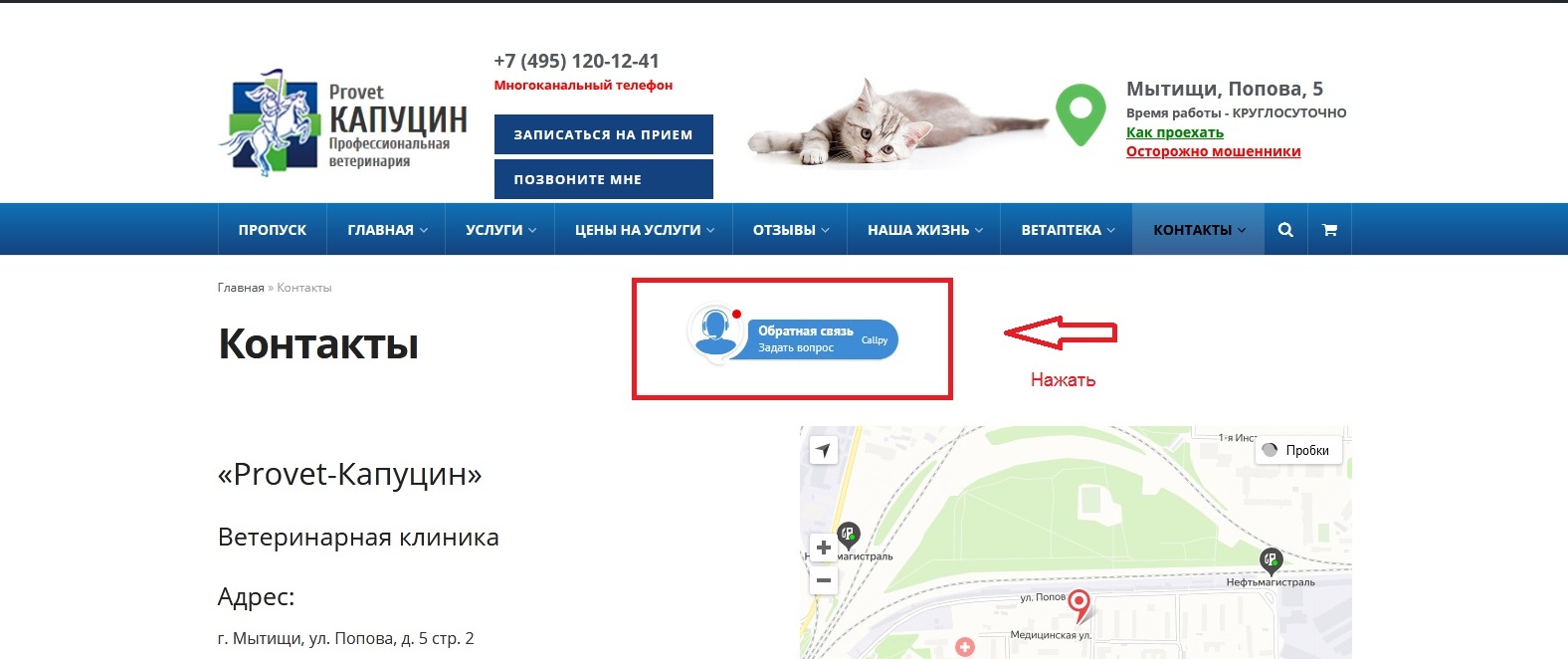
Нажмите зеленую кнопку с иконкой трубкой для совершения вызова, на форме обратной связи
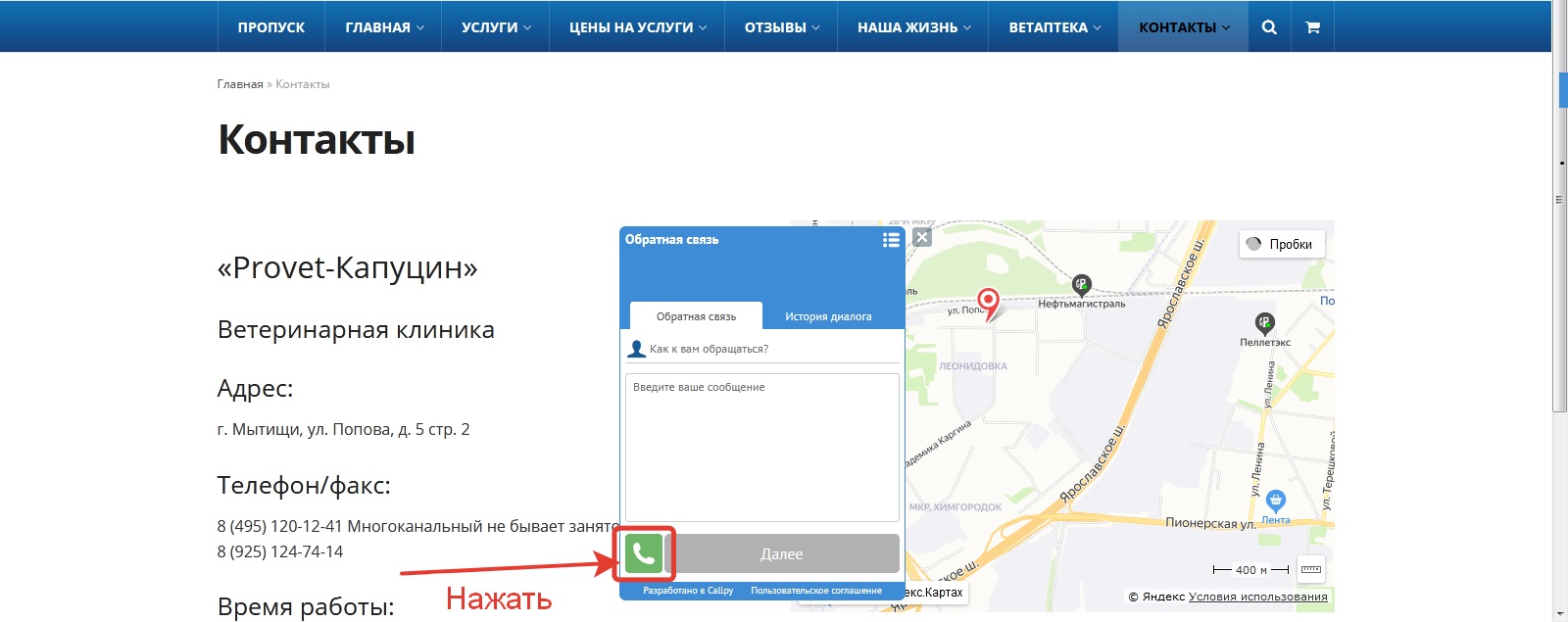
- процедура установки соединения может занять какое то время

Внимание! Изначально чат работает в режиме голосового соединения, для видео режима необходимо активировать нажав иконку с изображением камеры. Шаг 4
- необходимо дать разрешение браузеру на использование микрофона, нажав разрешить
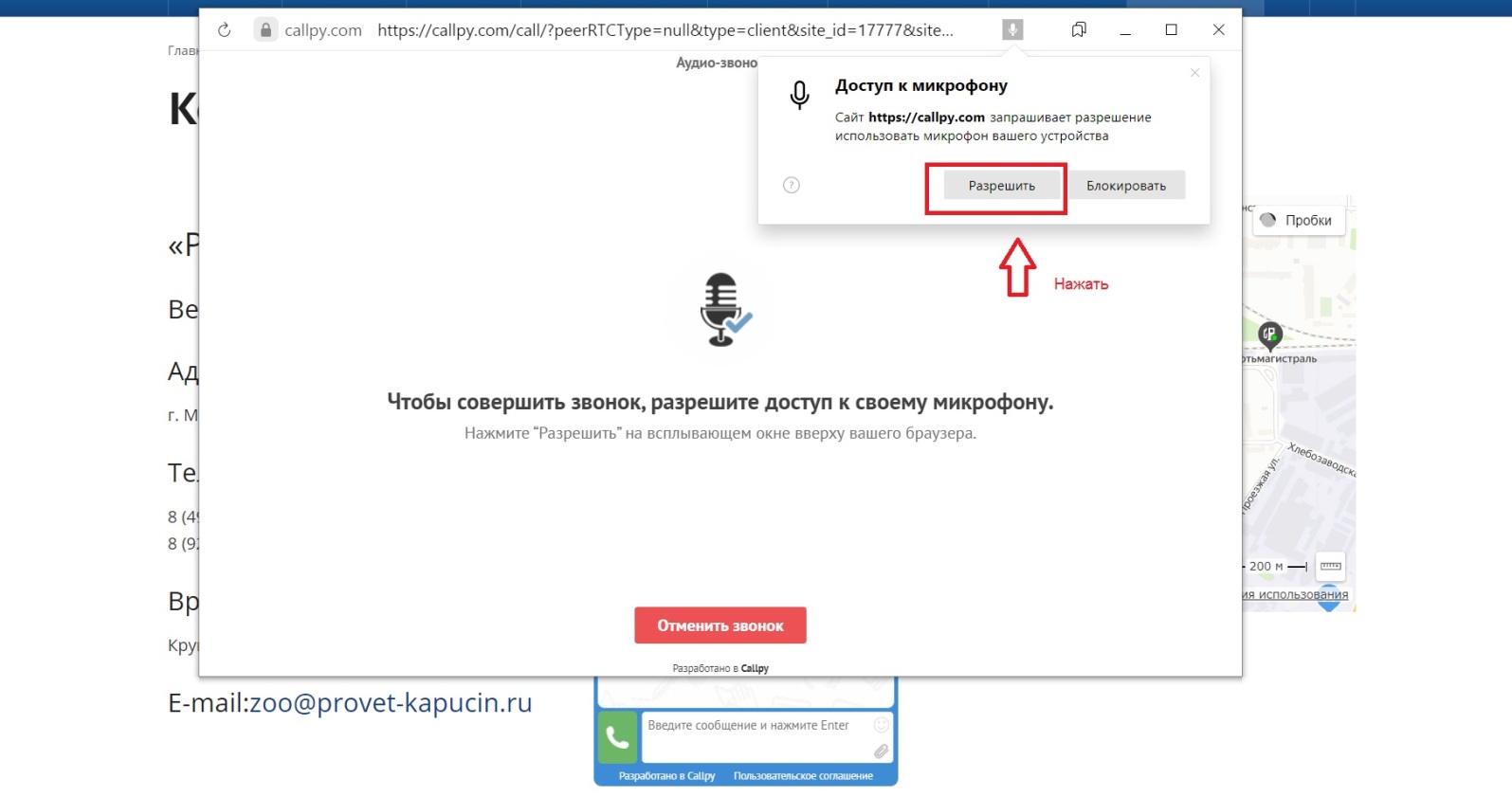
4. переведите чат в режим видео звонка нажав клавишу с иконкой камеры
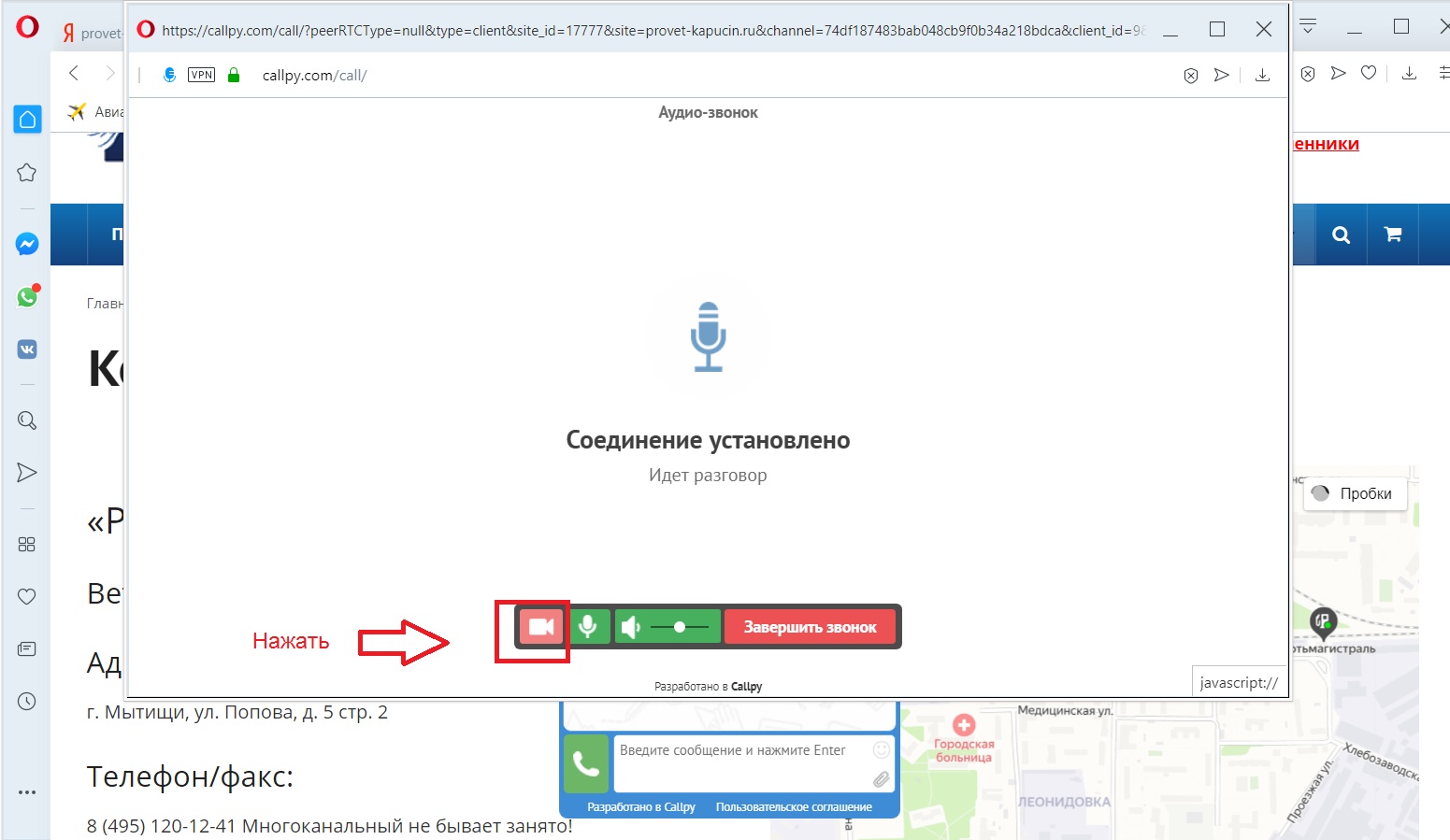
- дайте разрешение браузеру для использование видеокамеры

Совершения видео-звонка с мобильного телефона(Смартфона)
Внимании чат не работает при использовании телефонов фирмы Apple. В IPHONE не реализована часть стандартных протоколов передачи данных.
1 Перейдите на страницу http://provet-kapucin.ru/kontakty/ дождитесь полной загрузки страницы, нажмите начать чат
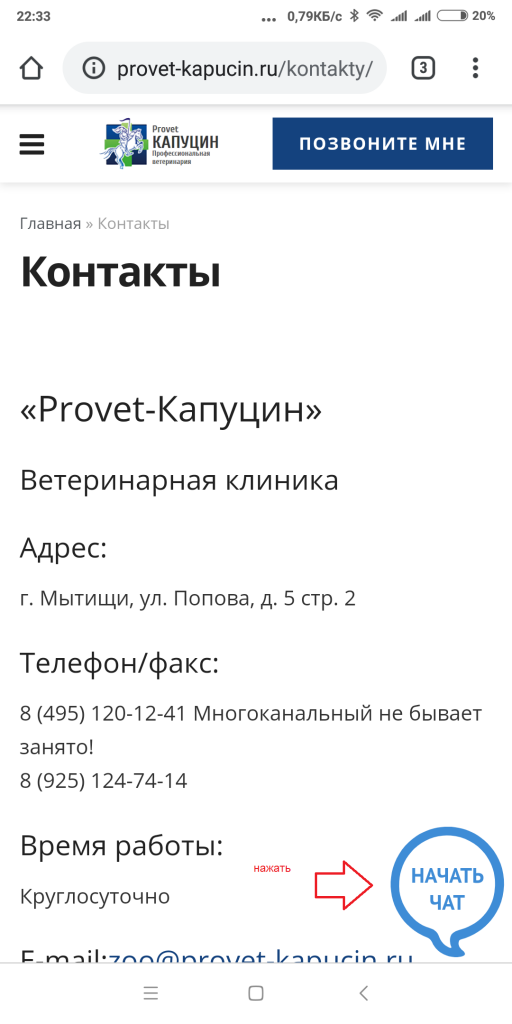
2. нажмите в окна чата кнопку с изображением трубки
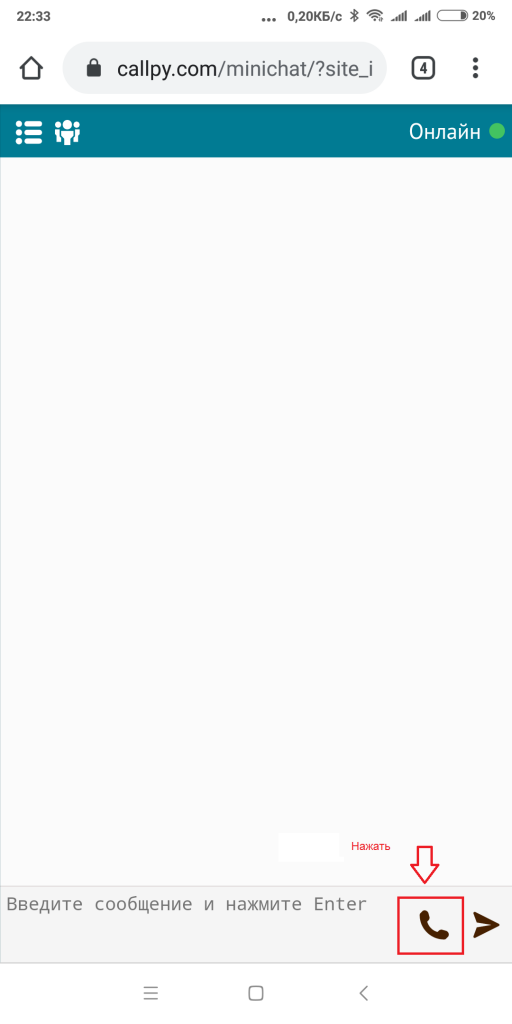
3. дайте разрешение браузеру на использование микрофона
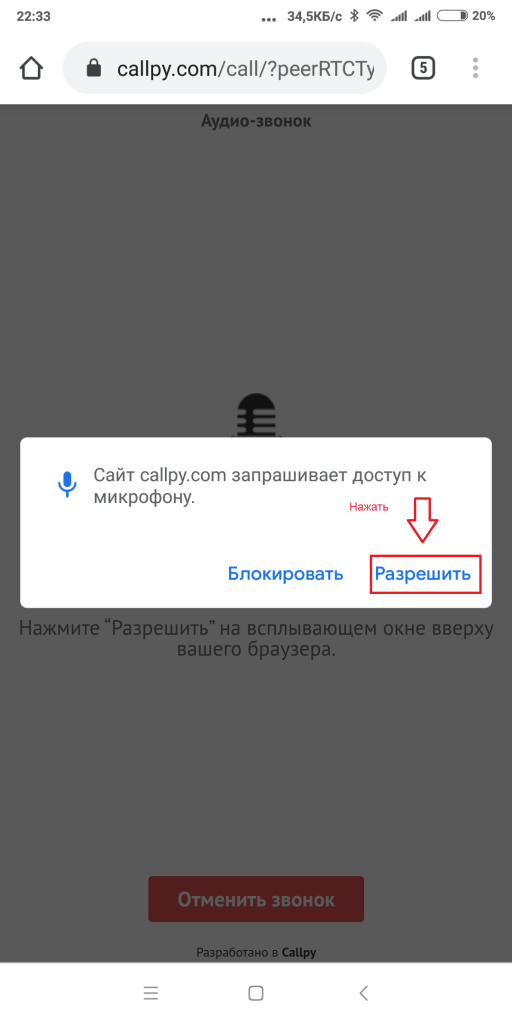
4. возможно браузер потребует еще ряд разрешений для использования микрофона и записи, необходимо все разрешить. Зависит от версии браузера и настроек безопасности телефона.
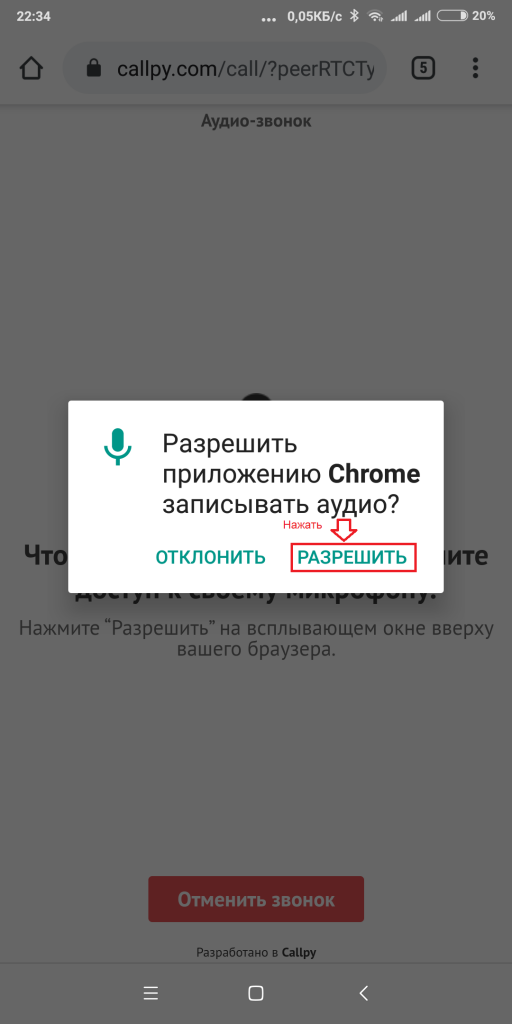
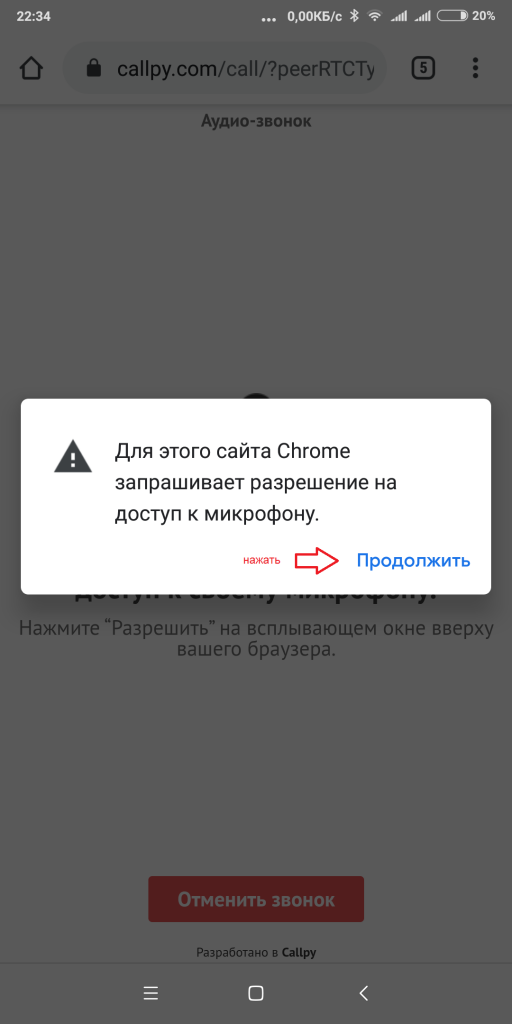
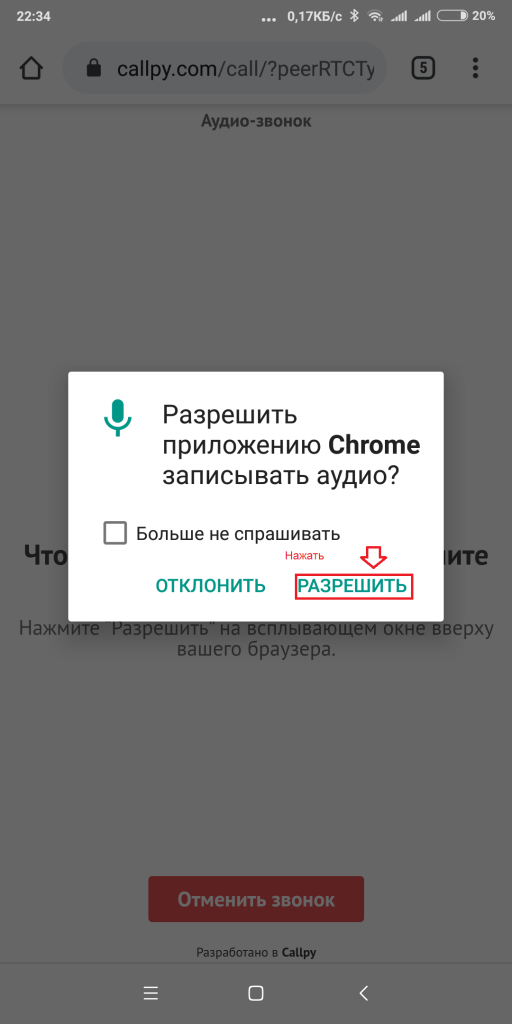
5. процедура установки соединения может занять какое то время. Внимание! Изначально чат работает в режиме голосового соединения, для видео режима необходимо активировать нажав иконку с изображением камеры. Шаг 6
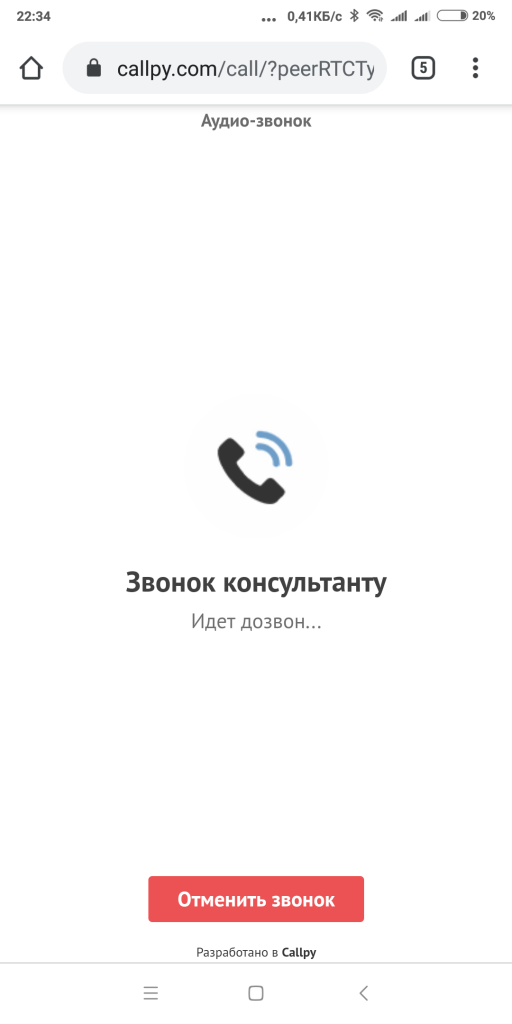
6. переведите чат в режим Видео-звонка. Нажатием кнопки с изображением видео камеры
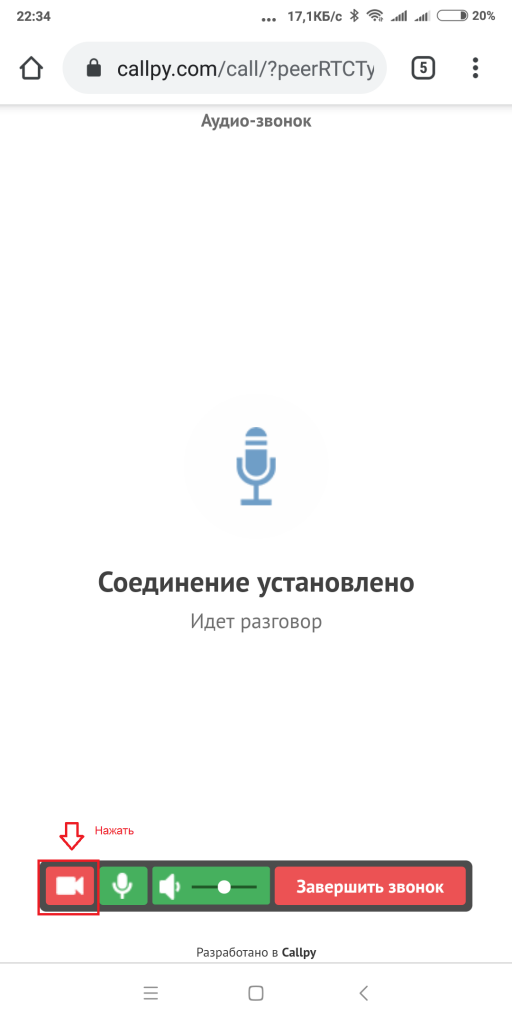
7. возможно браузер запросит дополнительные разрешения на использование видео камеры, записи видео, выбор камеры основная или фронтальная, зависит от модели телефона и версии браузера. Необходимо везде нажать разрешить.
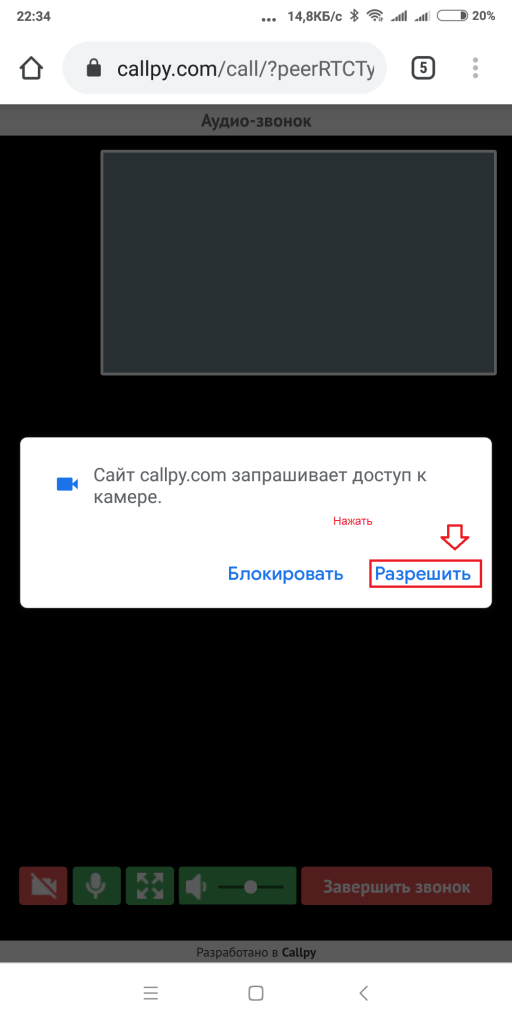
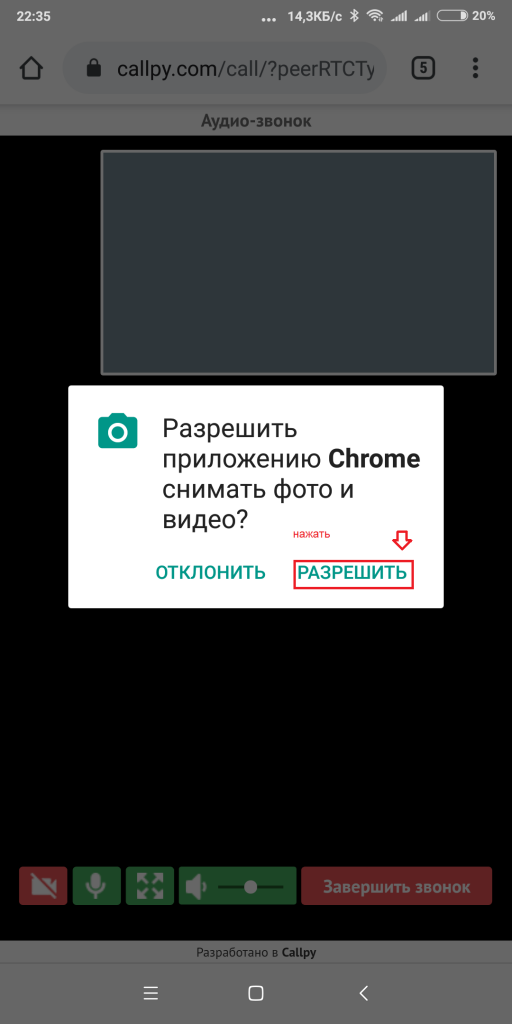
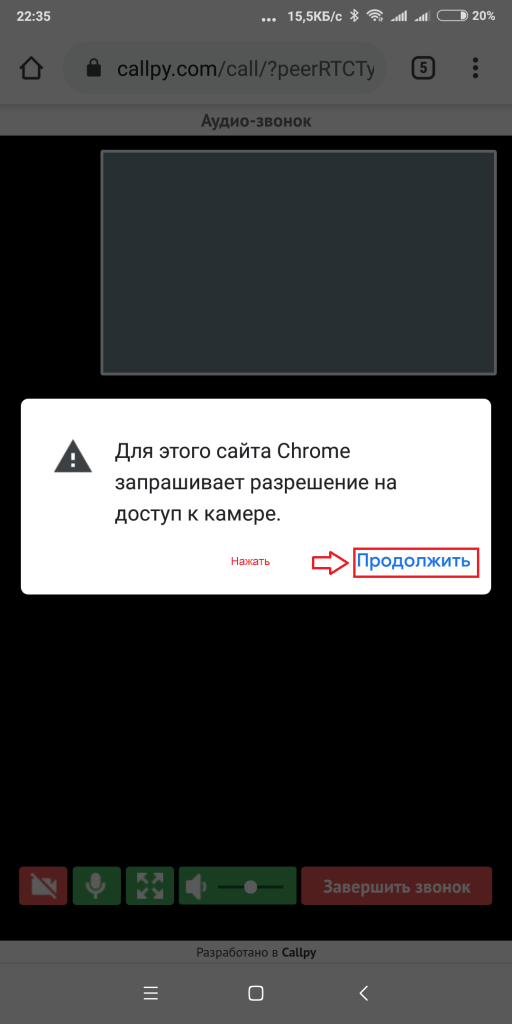
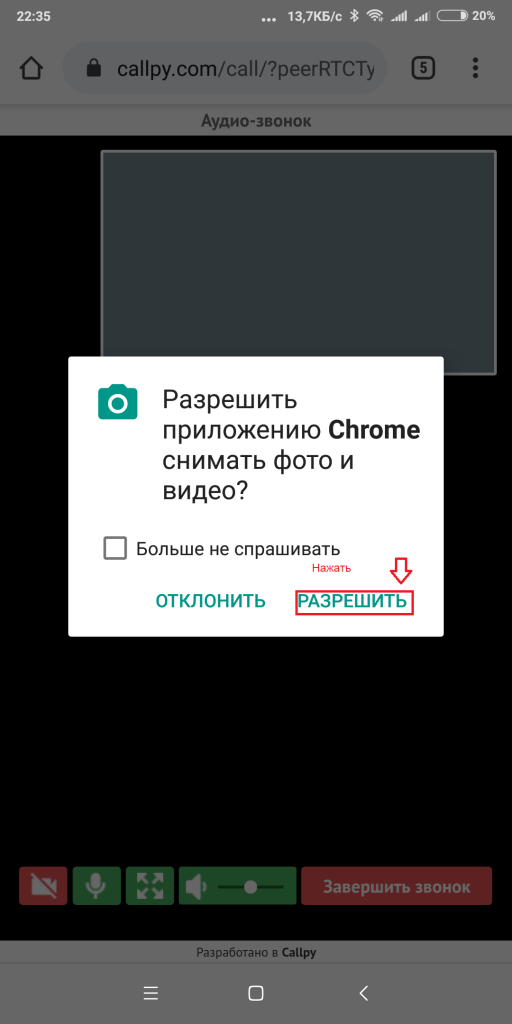

+7 (495) 120-12-41 Многоканальный
г. Мытищи, ул. Попова, д. 5 стр. 2
«Provet-Капуцин» — современная клиника европейского уровня.
Профессиональные врачи, инновационное оборудование и сервис на самом высоком уровне, вот основные слагаемые нашей клиники.

